Sony DCR-PC106E User Manual
Browse online or download User Manual for Camcorders Sony DCR-PC106E. Sony DCR-PC106E Инструкция по эксплуатации [id]
- Page / 224
- Table of contents
- BOOKMARKS




- Bruksanvisning för 1
- Videokamera 1
- Руководство по 1
- Läs det här först 2
- Om bruksanvisningen 3
- Innehållsförteckning 5
- – HiFi SOUND/ 7
- Spela in filmer 8
- LCD-skärmen 9
- Snabbstartguide 10
- Steg 1: Kontrollera de 11
- Steg 2: Ladda upp 12
- Komma igång 13
- POWER-omkopplare 14
- DISPLAY/BATT INFO 14
- Uppspelningstid 15
- Steg 3: Slå på 16
- Steg 4: Inställning av 17
- LCD-panelen och 17
- Steg 5: Ställa in 18
- Steg 6: Sätta in en 20
- Steg 7: Välj språk för 21
- 0:00:00REC60min 22
- Inspelning under längre tid 23
- Använda zoomfunktionen 23
- 2 Peka på [SELF TIMER] 24
- 3 Peka på 24
- 4 Tryck på REC START/STOP 24
- Spela in stillbilder 25
- Justera exponeringen 27
- Manuell inställning av 28
- Inspelning 29
- Inspelning i mörker 30
- Ställa in fokus 31
- Inspelning med olika 32
- Söka efter 33
- Manuell sökning – EDIT SEARCH 34
- Granska de senast inspelade 34
- – Inspelningsgranskning 34
- Visa bandinspelade 35
- 0:00:00:1560min 36
- Olika uppspelnings 38
- Uppspelning 39
- Visa filmen på en TV 40
- Hitta ett avsnitt på ett 41
- Söka avsnitt efter 42
- – Datumsökning 42
- Söka efter en stillbild 43
- – Fotosökning 43
- Uppspelning av stillbilder i 43
- 1 Slå på strömmen (sid. 16) 44
- / , peka sedan på [EXEC] 45
- Använda menyn 46
- (MANUAL SET) 46
- P EFFECT 47
- FLASH MODE 48
- FLASH LVL 48
- AUTO SHTR 48
- (CAMERA SET) 49
- EDITSEARCH 50
- N.S.LIGHT 50
- (PLAYER SET)/ 51
- (VCR SET) 51
- (LCD/VF SET) 52
- (CM SET) 53
- TITLEERASE 54
- TITLE DSPL 54
- CM SEARCH 55
- TAPE TITLE 55
- ERASE ALL 55
- (TAPE SET) 56
- FRAME REC 57
- 8 Peka på 58
- 9 Tryck på REC START/STOP 58
- (SETUP MENU) 59
- (OTHERS) 61
- COMMANDER 62
- REC LAMP 62
- VIDEO EDIT 62
- Ansluta till en 63
- Kopiera till ett annat 64
- Spela in bilder från en 65
- Kopiera valda avsnitt 65
- Ställa in [IR SETUP]-koden 66
- 1 Välj [IR SETUP] med / 66
- 2 Välj med / den [IR 66
- Kopiering/redigering 67
- Tillverkare [IR SETUP]-kod 67
- V I DEO ED I T 68
- 11Peka på [START] 70
- 12Peka på [EXEC] 70
- Lägga till ljud på ett 71
- Kontrollera och justera det 72
- Skapa DVD-skivor 73
- Felsökning 74
- Kassetter 75
- LCD-skärm/sökare 76
- Varningsindikatorer 80
- Varningsmeddelanden 82
- Använda 84
- Användbara 84
- Övrig information 85
- Copyrightsignal 85
- Om ”InfoLITHIUM” 86
- Om i.LINK 87
- Underhåll och 88
- Kondensbildning 89
- Videohuvud 89
- Tekniska data 91
- Skillnader mellan modellerna 93
- Delar och kontroller 94
- Använda greppremmen som 97
- Sätta tillbaka greppremmen 98
- Fjärrkontroll 100
- Snabbreferens 101
- % Z Varning! (sid. 80) 102
- 9 Manuell fokusering 102
- Sakregister 103
- Прочтите перед 106
- ,продолжение 107
- Примечания по обращению с 108
- Handycam Station 108
- Содержание 109
- Воспроизведение 110
- – РЕЖ.ЗАП./ 111
- Запись фильмов 112
- Краткое руководство 114
- Шаг 1: проверка 115
- Шаг 2: зарядка 116
- 4 Подсоедините провод 117
- 6 Установите видеокамеру в 117
- 7 Установите переключатель 117
- Подготовка к эксплуатации 118
- Примечание 118
- Батарейный блок 118
- Шаг 3: включение 120
- Шаг 4: регулировка 121
- 1 Выдвиньте видоискатель до 122
- Шаг 5: установка 123
- Шаг 6: установка 125
- Шаг 7: выбор языка 126
- 0:00:00ЗАПИСЬ60мин 127
- Запись в течение длительного 128
- Использование функции 128
- Запись в зеркальном режиме 129
- 1 Нажмите и выберите 130
- 2 Нажмите [ТАЙМЕР] 130
- 3 Нажмите 130
- 4 Нажмите кнопку REC START/ 130
- 2 Откройте панель LCD 131
- 3 Установите переключатель 131
- 5 Полностью нажмите кнопку 131
- Запуск режима 132
- Easy Handycam 132
- Регулировка 133
- Регулировка баланса белого 134
- Регулировка экспозиции 135
- Запись в темноте 136
- Фокусировка 137
- Автоматическая фокусировка 138
- 1 Передвигая переключатель 139
- 2 В режиме ожидания (плавное 139
- 3 Нажмите [ФЕЙДЕР] 139
- 5 Нажмите 139
- Поиск начала 140
- Ручной поиск – EDIT SEARCH 141
- Просмотр последних 141
- – Просмотр записи 141
- Просмотр 142
- 0:00:00:1560мин 143
- Простое выполнение 144
- 1 Перемещая переключатель 146
- 3 Нажмите [КОД ДАНН] 146
- 4 Выберите [ДАНН КАМЕР] или 146
- Поиск эпизода на 148
- 3 Нажмите кнопку mREW 149
- 4 Нажмите кнопку PLAY 149
- 3 Нажмите кнопку 149
- ПОИСК ДАТЬІ 150
- 1 4 / 1 / 04 150
- 2 4 / 1 / 04 150
- 3 5 / 1 / 04 150
- Изменение 152
- 7 Нажмите , чтобы скрыть 153
- Использование 154
- ЭФФ.ИЗОБР 155
- РЕЖ.ВСПЫШ 156
- УРОВ.ВСПЫШ 156
- АВТОЗАТВОР 156
- STEADYSHOT 158
- МОНТ ПОИСК 158
- НОЧН.ПОДСВ 159
- ПРОИГР)/ (УСТ В/ 160
- МАГН) – ЗВУК HiFi/МИКШ.ЗВУКА 160
- УДАЛ. ТИТР 163
- ОТОБР.ТИТР 164
- ПОИСК CM 164
- ТИТР КАСС 164
- УДАЛ. ВСЕ 165
- ОСТАЛОСЬ 167
- ПОКАДР.ЗАП 167
- ЗАП.С ИНТ 168
- РЕЖИМ ДЕМО 170
- ПУЛЬТ ДУ 172
- ИНД.ЗАПИСИ 172
- ВИД.МОНТАЖ 172
- Подключение к 173
- Перезапись на 174
- Перезапись/Монтаж 175
- Примечания 175
- Перезапись 176
- Установка кода [УСТАН ИК] 177
- Компания 178
- Код [УСТАН ИК] 178
- 3 Выберите [ПРОВ.РЕГ.] с 179
- 4 Выберите [ВЫПОЛНИТЬ] с 179
- Запись выбранных эпизодов в 180
- 3 Нажмите [ВЫПОЛН] 182
- Перезапись звука на 183
- Запись звука 184
- Проверка и настройка 184
- Создание дисков 185
- DVD или VCD 185
- Устранение 186
- Батарея/источники питания 187
- Экран LCD/видоискатель 188
- Устранение неполадок 189
- Предупреждающие 194
- Предупреждающие сообщения 196
- Используемые 199
- Дополнительная информация 200
- О батарейном блоке 201
- “InfoLITHIUM” 201
- О стандарте i.LINK 203
- Уход и меры 204
- Конденсация влаги 205
- Видеоголовка 206
- Экран LCD 206
- 1 Передвиньте переключатель 206
- КАЛИБРОВКА 207
- Спецификации 208
- Типы различий 210
- Обозначение 211
- Краткий справочник 212
- Используйте ремень для 214
- 1 Передвиньте рычажок снятия 214
- Пульт дистанционного 217
- Примечания по пульту 218
- Алфавитный 220
- Printed in Japan 224
Summary of Contents
3-089-179-62(1)© 2004 Sony CorporationBruksanvisning för Videokamera [SE] / Руководство по эксплуатации видеокамеры [RU]Bruksanvisning för Videokamera
Snabbstartguide10Förenklad inspelning/uppspelningOm du växlar över till Easy Handycam blir inspelning/uppspelning ännu lättare att utföra.Easy Handyca
Snabbreferens100Fjärrkontroll Ta bort isoleringsarket innan du använder fjärrrkontrollen.A PHOTO , knapp (sid. 25)B SEARCH M. , knapp* (sid. 41)C ./&g
SnabbreferensSnabbreferens101VARNING!Batteriet kan explodera om du hanterar det felaktigt. Försök inte ladda upp det, plocka isär det eller elda upp d
Snabbreferens102Indikatorer för LCD-skärmen och sökarenFöljande indikatorer visas på LCD-skärmen och i sökaren; de anger videokamerans status. Indikat
SnabbreferensSnabbreferens103SakregisterNumerics16:9WIDE-läge...4921-stiftsadapter...40AA/V-kabel...4
Snabbreferens104CM SET (inställningar för kassettminne) ... 53LCD/VF SET (inställningar för LCD-skärm och sökare)... 52MANUAL SET (
2Прочтите перед началом работыПеред эксплуатацией аппарата внимательно прочтите данное руководство и сохраните его для дальнейших справок.ПРЕДУПРЕЖДЕН
3RUОднако на экране LCD и в видоискателе могут постоянно отображаться маленькие черные или яркие цветные точки (белые, красные, синие или зеленые).Поя
4• Можно изменять язык экранного дисплея на видеокамере (стр. 22).• При открытии или закрытии панели LCD, а также при настройке угла панели LCD будьте
5Прочтите перед началом работы ... 2Краткое руководствоЗапись фильмов ...
Komma igångKomma igång11Komma igångSteg 1: Kontrollera de medföljande tillbehörenSe till att du har fått med följande tillbehör tillsammans med videok
6Фокусировка... 33Фокусировка на объекте съемки – SPOT FOCUS
7Усовершенствованные операцииНастройка видеокамерыИзменение установок меню ...48Использование меню (РУЧН УСТАН) – ПРОГР АЭ/ЭФФ.ИЗОБР. и т.д
Краткое руководство8Краткое руководствоЗапись фильмов1 Присоедините заряженный батарейный блок к видеокамере.Чтобы зарядить батарейный блок, см. стр.
Краткое руководствоКраткое руководство93Начните запись, глядя на экран LCD для контроля снимаемого изображения.Дата и время не установлены по умолчани
Краткое руководство10Простая запись и воспроизведениеВ режиме Easy Handycam запись и воспроизведение выполнить еще проще.С помощью функции Easy Handyc
Подготовка к эксплуатацииПодготовка к эксплуатации11Подготовка к эксплуатацииШаг 1: проверка прилагаемых деталейУбедитесь, что в комплект поставки вид
Подготовка к эксплуатации12Шаг 2: зарядка батарейного блокаМожно зарядить батарейный блок “InfoLITHIUM” (серии F), подключив его к видеокамере.b Приме
Подготовка к эксплуатацииПодготовка к эксплуатации134 Подсоедините провод электропитания к адаптеру переменного тока.5 Подсоедините провод питания к с
Подготовка к эксплуатации142 Переместите рычажок снятия батарейного блока BATT в направлении стрелки, как показано на рисунке, и отсоедините батарей
Подготовка к эксплуатацииПодготовка к эксплуатации15Время записи при включенном экране LCDПриблизительное время использования полностью заряженного ба
Komma igång12Steg 2: Ladda upp batterietDu kan ladda upp batteriet genom att installera batteriet ”InfoLITHIUM” (F-serien) på videokameran.b Obs!• Du
Подготовка к эксплуатации16Использование внешнего источника питанияМожно использовать адаптер переменного тока в качестве источника питания, если необ
Подготовка к эксплуатацииПодготовка к эксплуатации172 Нажав зеленую кнопку, переместите переключатель POWER вниз.Питание включится.Чтобы выбрать режим
Подготовка к эксплуатации18Регулировка яркости экрана LCD1Если переключатель POWER установлен в режим CAMERA, нажмите и выберите PAGE2.Если переключ
Подготовка к эксплуатацииПодготовка к эксплуатации19• : экран LCD включится.Чтобы скрыть кнопки на панели LCD, нажмите .z Совет• Чтобы отрегулироват
Подготовка к эксплуатации203 Нажмите , чтобы отобразить PAGE1.4 Нажмите MENU.5 Выберите (SETUP MENU) с помощью / , затем нажмите EXEC.6 Выберите CLO
Подготовка к эксплуатацииПодготовка к эксплуатации21Шаг 6: установка кассетыМожно использовать только кассеты мини DV . Для получения дополнительных
Подготовка к эксплуатации22Шаг 7: выбор языка изображений на экранеМожно выбрать язык, который будет использоваться на экране LCD.1 Включите видеокаме
ЗаписьЗапись23ЗаписьЗапись фильмовПрежде чем начать запись, выполните действия, описанные в шагах с 1 по 7 раздела “Подготовка к эксплуатации”(стр. 11
Запись24B Оставшееся время работы батарейного блокаОтображаемое время может быть неправильным и зависит от условий, в которых выполняется запись. Если
ЗаписьЗапись25Слегка передвиньте рычаг привода трансфокатора для медленной трансфокации. Передвиньте его дальше для ускоренной трансфокации.Съемка пан
Komma igångKomma igång136 Placera videokameran i Handycam Station.7 Ställ POWER-omkopplaren på OFF (CHG).CHARGE tänds och uppladdningen börjar.Ladda b
Запись26Использование таймера самозапускаИспользуя таймер самозапуска, можно начать запись с задержкой примерно в 10 секунд.1 Нажмите и выберите [СТ
ЗаписьЗапись27Запись неподвижных изображений – Фотосъемка на лентуМожно записывать неподвижные изображения. Прежде чем начать запись, выполните действ
Запись28Простая запись– Easy HandycamФункция Easy Handycam позволяет выполнять автоматическую настройку большинства параметров видеокамеры, при этом с
ЗаписьЗапись29Регулировка экспозицииПо умолчанию экспозиция регулируется автоматически.Регулировка экспозиции для объектов с подсветкойКогда на заднюю
Запись30Возврат к автоматической экспозицииВыполните пункты с 1 по 3, затем в пункте 4 нажмите [ АВТО]. Или установите для параметра [ЭКСПОЗИЦ] значен
ЗаписьЗапись31b Примечания• Нельзя использовать баланс белого совместно с функцией NightShot plus.• Настройка вернется в режим [ АВТО], если отключить
Запись32Запись в темноте – NightShot plusС помощью этой функции можно снимать объекты в темноте (например, лицо спящего малыша).Установите переключате
ЗаписьЗапись33ФокусировкаПо умолчанию фокусировка регулируется автоматически.Фокусировка на объекте съемки – SPOT FOCUSМожно выбрать и отрегулировать
Запись342 Нажмите , чтобы отобразить [СТР.1].3 Нажмите [ФОКУС].4 Нажмите [РУЧНАЯ].На экране появится индикация 9.5 Нажмите или , чтобы выполнить фоку
ЗаписьЗапись35Запись изображения с использованием различных эффектов Плавное появление и исчезновение изображения эпизода– FADERК записываемым изображ
Komma igång14Kontrollera batteriets status – Battery InfoBåde under uppladdning och när strömmen är avslagen kan du kontrollera batteriets laddningsni
Запись366 Нажмите кнопку REC START/STOP.Мигание индикатора фейдера прекратится, и он исчезнет по окончании операции.Отмена операцииНажмите [ ВЫКЛ] в п
ЗаписьЗапись37В течение примерно 5 секунд будет воспроизведен последний эпизод самой последней записи, а затем камера переключится в режим ожидания в
Воспроизведение38ВоспроизведениеПросмотр изображений, записанных на кассетуВставьте в видеокамеру кассету с записью.Если необходимо воспроизвести запи
ВоспроизведениеВоспроизведение39Ускоренная перемотка ленты вперед или назадВ режиме остановки нажмите (ускоренная перемотка вперед) или (ускоренна
Воспроизведение40* Вверху, внизу или в центре экрана могут появляться горизонтальные линии. Это не является неисправностью.**Изображения, выведенные
ВоспроизведениеВоспроизведение412 Перемещая переключатель POWER, выберите режим PLAY/EDIT.3 Нажмите кнопку EASY.Кнопка EASY загорится синим цветом.4 В
Воспроизведение42Отображение даты/времени и данных настройки видеокамеры – Код данныхВо время воспроизведения можно просмотреть дату и время ([ДАТА/ВР
ВоспроизведениеВоспроизведение43Воспроизведение изображения на экране телевизораПодсоедините видеокамеру через устройство Handycam Station или гнездо
Воспроизведение44Если в телевизор/видеомагнитофон оснащен 21-штырьковым разъемом (EUROCONNECTOR)Используйте 21-штырьковый адаптер, прилагаемый к этой
ВоспроизведениеВоспроизведение453 Нажмите кнопку mREW.Лента остановится автоматически, когда счетчик ленты достигнет отметки “0:00:00”.4 Нажмите кнопк
Komma igångKomma igång15* Ungefärligt antal minuter vid inspelning när du ofta startar och stannar inspelningen, ställer POWER-omkopplaren i ett nytt
Воспроизведение461 Перемещая переключатель POWER, выберите режим PLAY/EDIT. 2 Нажимая кнопку SEARCH M. на пульте дистанционного управления, выберите [
ВоспроизведениеВоспроизведение472 Нажимая кнопку SEARCH M. на пульте дистанционного управления, выберите [ПОИСК ФОТО].3 Нажмите кнопку . (предыдущий)/
Настройка видеокамеры48BУсовершенствованные операцииНастройка видеокамерыИзменение установок менюОтображенные на экране элементы меню позволяют менять
Настройка видеокамерыНастройка видеокамеры496 Выберите необходимый параметр с помощью кнопок / , затем нажмите [ВЫПЛН].7 Нажмите , чтобы скрыть экра
Настройка видеокамеры50Использование меню (РУЧН УСТАН)– ПРОГР АЭ/ЭФФ.ИЗОБР. и т.д.Перечисленные ниже элементы можно выбрать в меню РУЧН УСТАН. Для вы
Настройка видеокамерыНастройка видеокамеры51* Настройки видеокамеры позволяют ей фокусироваться только на объектах, находящихся на среднем и дальнем р
Настройка видеокамеры52z Совет• Изображения, отредактированные с помощью эффекта изображения, можно скопировать на другую кассету (стр. 70).РЕЖ.ВСПЫШ.
Настройка видеокамерыНастройка видеокамеры53Использование меню (УСТ КАМЕРЫ)– ЦИФ.ТРАНСФ/16:9 ШИРОК и т.д.Перечисленные ниже элементы можно выбрать в
Настройка видеокамеры54* Изображение отображается во весь экран, если переключить широкоэкранный телевизор в полноэкранный режим.**Воспроизведение в р
Настройка видеокамерыНастройка видеокамеры55НОЧН.ПОДСВПри использовании для записи функции NightShot plus можно записать более четкие изображения с по
Komma igång16Steg 3: Slå på strömmenFör att aktivera det inspelnings/uppspelningsläge du tänker använda kameran i kan du behöva skjuta POWER-omkopplar
Настройка видеокамеры56Использование меню (УСТ ПРОИГР)/ (УСТ В/МАГН) – ЗВУК HiFi/МИКШ.ЗВУКАПеречисленные ниже элементы можно выбрать в меню (меню УС
Настройка видеокамерыНастройка видеокамеры57Использование меню (УСТ ЖКД/ВИ) – ПОДСВ. ЖКД/ЦВЕТ ЖКД/ПОДСВ В/ИПеречисленные ниже элементы можно выбрать
Настройка видеокамеры58Использование меню (УСТ CM) – ТИТР/ТИТР КАСС./УДАЛ. ВСЕ и т.д.Перечисленные ниже элементы можно выбрать в меню УСТ CM. Для выб
Настройка видеокамерыНастройка видеокамеры592 Выберите титр, который необходимо вставить, а затем нажмите [ВЫПЛН].Чтобы вставить оригинальный титр, вы
Настройка видеокамеры60ОТОБР.ТИТРМожно просмотреть титр во время воспроизведения изображения.ПОИСК CMТИТР КАСС.Можно маркировать кассету с функцией Ca
Настройка видеокамерыНастройка видеокамеры61УДАЛ. ВСЕМожно удалить все данные одновременно, включая дату, титр, маркировку кассеты и данные фото, сохр
Настройка видеокамеры62Использование меню (УСТ КАССЕТ) – РЕЖ.ЗАП./ПОКАДР.ЗАП/ЗАП.С ИНТ. и т.д.Перечисленные ниже элементы можно выбрать в меню УСТ КА
Настройка видеокамерыНастройка видеокамеры63 ОСТАЛОСЬПОКАДР.ЗАПМожно выполнить запись с эффектом замедленного анимационного изображения, используя пок
Настройка видеокамеры64ЗАП.С ИНТ.Можно записать изображения на кассету в выбранном интервале.С помощью этой функции можно получить прекрасные записи т
Настройка видеокамерыНастройка видеокамеры65Использование меню (МЕНЮ УСТАН) – УСТ. ЧАСОВ/ПОТОК USB/LANGUAGE и т.д.Перечисленные ниже элементы можно в
Komma igångKomma igång17Steg 4: Inställning av LCD-panelen och sökarenStälla in LCD-panelenDu kan justera både vinkel och ljusstyrka för LCD-panelen e
Настройка видеокамеры66РЕЖИМ ДЕМОПосле извлечения кассеты из видеокамеры и установки режима CAMERA примерно через 10 минут можно будет просмотреть дем
Настройка видеокамерыНастройка видеокамеры67Использование меню (ДРУГИЕ)– МЕСТ.ВРЕМЯ и т.д.Перечисленные ниже элементы можно выбрать в меню ДРУГИЕ. Дл
Настройка видеокамеры68ПУЛЬТ ДУb Примечание• Если отключить видеокамеру от источника питания более чем на 5 минут, будет восстановлено значение [ВКЛ].
Перезапись/МонтажПерезапись/Монтаж69Перезапись/МонтажПодключение к видеомагнитофону или телевизору Можно создать копию изображения, записанного с помо
Перезапись/Монтаж70• При подключении видеокамеры к монофоническому устройству подсоедините желтый штекер соединительного кабеля A/V к видеогнезду, а к
Перезапись/МонтажПерезапись/Монтаж71b Примечания• Если видеокамера подключена к видеомагнитофону с использованием интерфейса DV, будет невозможно за
Перезапись/Монтаж72z Совет• При подключении видеокамеры к другим устройствам на экране отобразится индикация .Перезапись выбранных эпизодов с кассеты–
Перезапись/МонтажПерезапись/Монтаж731 Подключите видеомагнитофон к видеокамере в качестве записывающего устройства (стр. 69).Для подсоединения можно и
Перезапись/Монтаж741 Выберите [УСТАН ИК] с помощью / , затем нажмите [ВЫПЛН].2 Выберите код [УСТАН ИК] видеомагнитофона с помощью / , затем нажмите [
Перезапись/МонтажПерезапись/Монтаж75* Телевизор/видеомагнитофонШаг 2: Настройка синхронизации видеомагнитофонаЕсли цифровой монтаж программы на кассет
Komma igång18Sökaren under användningMedan du spelar in kan du ställa in exponering (sid. 29) och toning (sid. 32) samtidigt som du granskar bilden i
Перезапись/Монтаж765 Перемотайте кассету в видеомагнитофоне на начало, затем включите воспроизведение в замедленном режиме.Отобразятся 5 начальных чис
Перезапись/МонтажПерезапись/Монтаж776 Нажмите [НАЧ. МЕТКА].Точка начала первой программы установлена, и цвет верхнего индикатора метки программы измен
Перезапись/Монтаж783 Нажмите [ВЫПОЛН].Программы будут удалены. Чтобы отменить данную операцию, нажмите [ОТМЕНА].b Примечания• Нельзя установить точку
Перезапись/МонтажПерезапись/Монтаж79Перезапись звука на записанную кассету Можно записывать дополнительные аудиосигналы к первоначальному звуку на кас
Перезапись/Монтаж80Запись звука1 Вставьте кассету с записью в видеокамеру.2 Передвигая переключатель POWER, выберите режим PLAY/EDIT.3 Нажмите (воспр
Перезапись/МонтажПерезапись/Монтаж812 Нажмите , чтобы отобразить [СТР.1].3 Нажмите MENU.4 Выберите (УСТ ПРОИГР) для модели DCR-PC106E или (УСТ В/
Устранение неполадок82Устранение неполадокУстранение неполадокЕсли возникла какая–либо неполадка при использовании видеокамеры, воспользуйтесь следующ
Устранение неполадокУстранение неполадок83Батарея/источники питанияНеполадка Причина и/или способ устраненияИндикатор CHARGE не горит во время зарядки
Устранение неполадок84КассетыЭкран LCD/видоискательНеполадка Причина и/или способ устраненияНе извлекается кассета из отсека.cУбедитесь, что источник
Устранение неполадокУстранение неполадок85СъемкаНа сенсорной панели не отображаются кнопки.cСлегка коснитесь панели LCD. cНажмите кнопку DISPLAY/BATT
Komma igångKomma igång193 Visa PAGE1 genom att peka på .4 Peka på MENU.5 Välj (SETUP MENU (inställningsmeny)) med / , peka sedan på EXEC.6 Välj CL
Устранение неполадок86При съемке в темноте пламени свечи или электрической лампы появляется вертикальная полоса.• Это происходит при слишком высокой к
Устранение неполадокУстранение неполадок87ВоспроизведениеНеполадка Причина и/или способ устраненияВоспроизведение не запускается.cЕсли лента подошла к
Устранение неполадок88Перезапись/МонтажНеполадка Причина и/или способ устраненияПри использовании соединительного кабеля A/V перезапись не выполняется
Устранение неполадокУстранение неполадок89Не работает функция цифрового монтажа программы.cПравильно установите селектор входного сигнала на видеомагн
Устранение неполадок90Предупреждающие индикаторы и сообщенияИндикация самодиагностики/Предупреждающие индикаторыЕсли на экране или в видоискателе появ
Устранение неполадокУстранение неполадок91* При отображении на экране предупреждающих индикаторов звучит мелодичный или зуммерный сигнал. (Предупрежде
Устранение неполадок92Предупреждающие сообщенияЕсли на экране появятся сообщения, проверьте следующее. Дополнительные сведения см. на странице в кругл
Устранение неполадокУстранение неполадок93* Для модели DCR-PC107EПрочее Запись невозможна. Сигнал защищен от копирования.*–Нельзя наложить звук. Отсое
Дополнительная информация94Дополнительная информацияИспользование видеокамеры за границейПодача питанияВидеокамеру можно использовать в любой стране/р
Дополнительная информацияДополнительная информация95Используемые кассетыМожно использовать только кассеты формата mini DV. Используйте кассету со знак
2Läs det här förstInnan du använder enheten bör du läsa igenom den här bruksanvisningen noga. Förvara den sedan så att du i framtiden kan använda den
Komma igång20Steg 6: Sätta in en kassettDu kan bara använda kassetter av formatet mini-DV . Mer information om de här kassetterna (t.ex. hur du skydda
Дополнительная информация96REC: запись возможна.SAVE: запись невозможна (кассета защищена от записи).При прикреплении этикетки на кассетуЧтобы этикетк
Дополнительная информацияДополнительная информация97О батарейном блоке “InfoLITHIUM”Это устройство совместимо с батарейным блоком “InfoLITHIUM” (серии
Дополнительная информация98Об индикаторе оставшегося времени работы батарейного блока• Если питание отключается, даже если индикатор оставшегося време
Дополнительная информацияДополнительная информация99О стандарте i.LINKИнтерфейс DV на данном аппарате является i.LINK–совместимым интерфейсом DV. В да
Дополнительная информация100Перед подключением этого аппарата к компьютеру проверьте, установлено ли на компьютере программное обеспечение, поддержива
Дополнительная информацияДополнительная информация101• Для работы от источника постоянного или переменного тока используйте принадлежности, рекомендуе
Дополнительная информация102использовании видеокамеры во влажном месте в следующих случаях:• если видеокамера принесена с лыжного склона в помещение,
Дополнительная информацияДополнительная информация1033 Передвигая переключатель POWER, выберите режим PLAY/EDIT, нажав при этом кнопку DISPLAY/BATT IN
Дополнительная информация104Удаление пыли внутри видоискателя1Снимите окуляр.1Полностью выдвиньте видоискатель.2Выверните винты с каждой стороны окуля
Дополнительная информацияДополнительная информация105Фокусное расстояние2,3 – 23 mm (мм)При преобразовании в 35 mm (мм) фотокамеруВ режиме CAMERA:43 –
Komma igångKomma igång21Steg 7: Välj språk för det som visas på skärmenDu kan bestämma vilket språk som ska användas på LCD-skärmen.1 Slå på strömmen
Дополнительная информация106Адаптер переменного тока AC–L25A/L25BТребования к питанию100 – 240 V (В) переменного тока, 50/60 ГцРасход тока0,35 – 0,1
Краткий справочникКраткий справочник107Краткий справочникОбозначение деталей и органов управленияВидеокамераA Экран LCD/сенсорной панели(стр. 2, 17)B
Краткий справочник108A Гнездо (LANC) (голубое)Гнездо управления LANC используется для управления движением ленты на видеооборудовании и периферийн
Краткий справочникКраткий справочник109A Микрофон (стр. 79)B Объектив (Carl Zeiss)/крышка объективаВ видеокамере установлен объектив Carl Zeiss, котор
Краткий справочник110A Рычаг регулировки объектива видоискателя (стр. 18)B Рычаг OPEN/ZEJECT (стр. 21)C Гнездо для штативаУбедитесь, что длина винта
Краткий справочникКраткий справочник1112 Отсоедините от видеокамеры крепление ремня для захвата.3 Используйте ремень для захвата в качестве ремешка на
Краткий справочник112Handycam StationA Разъем интерфейсаB Переключатель (USB) ON/OFFПри использовании соединения USB установите переключатель (USB)
Краткий справочникКраткий справочник113Пульт дистанционного управленияПеред использованием пульта дистанционного управления удалите изоляционную вклад
Краткий справочник1144 Вставьте корпус батарейки на место в пульт дистанционного управления до щелчка.ПРЕДУПРЕЖДЕНИЕПри небрежном обращении батарея мо
Краткий справочникКраткий справочник115Индикаторы экрана LCD и видоискателяНа экране LCD и в видоискателе отображаются следующие индикаторы, указывающ
Inspelning22InspelningSpela in filmerInnan du börjar spela in bör du ha utfört steg 1 till 7 under ”Komma igång” (sid. 11 - sid. 21).Filmer spelas in
Краткий справочник116Алфавитный указательЧИСЛЕННЫЕЗНАЧЕНИЯ21-штырьковый адаптер...44ААвтоматический затвор (АВТОЗАТВО
Краткий справочникКраткий справочник117Оставшееся время записидисплей ...24ОСТАЛОСЬ...63Отображение данных настройки виде
Краткий справочник118FFADER... 35HHandycam Station ... 112Ii.LINK ...99LLANC...
Printed in JapanTryckt på 100% återvunnet papper med vegetabilisk olje-baserad färg utan lättflyktiga organiska föreningar. Напечатано на бумаге, изго
InspelningInspelning23b Obs!• Innan du byter batteri ställer du POWER-omkopplaren i läget OFF (CHG).• För att batteriet inte ska förlora energi i onöd
Inspelning24Inspelning i spegellägeDu kan vrida LCD-panelen mot motivet så att både du själv och den du filmar kan se vad som spelas in under tagninge
InspelningInspelning25Spela in stillbilder – Bandfotografering Du kan spela in stillbilder. Innan du börjar spela in bör du ha utfört steg 1 till 7 un
Inspelning26Förenklad inspelning– Easy HandycamNär du använder Easy Handycam ställs de flesta av kamerans inställningar in på sina automatiska lägen s
InspelningInspelning27Justera exponeringenSom grundinställning ställs exponeringen in automatiskt.Exponeringsinställning för motiv i motljusNär solen
Inspelning28Återgå till automatisk exponeringFölj steg 1 och 3, peka sedan på [ AUTO] i steg 4. Du kan också ställa [EXPOSURE] på [ AUTO] (sid. 29).b
InspelningInspelning29– Du ändrar inställningen för [PROGRAM AE] när [WHT BAL] är ställd på [ONE PUSH].– Du har tagit videokameran inomhus från att ha
3SEOm anslutning av kringutrustningInnan du ansluter videokameran till andra enheter, t.ex. en videobandspelare eller en dator med en USB- eller i.LIN
Inspelning30Inspelning i mörker – NightShot plusMed den här funktionen kan du spela in motiv i mörker (t.ex. ett sovande barns ansikte).Ställ NIGHTSHO
InspelningInspelning31Ställa in fokusGrundinställningen är automatisk fokusering.Inställning av fokus för motiv som inte ligger i mitten av bilden – S
Inspelning323 Peka på [FOCUS].4 Peka på [MANUAL].9 visas.5 Ställ in fokus genom att peka på eller .: För att fokusera på näraliggande motiv.: För at
InspelningInspelning33[MONOTONE]Vid intoning växlar bilden gradvis över från svartvitt till färg.Vid uttoning växlar bilden gradvis över från färg til
Inspelning344 Peka på .Avbryta procedurenPeka på [END SCH] igen.b Obs!• Funktionen END SEARCH fungerar inte som den ska om det finns oinspelade avsni
UppspelningUppspelning35UppspelningVisa bandinspelade bilderSe till att det sitter ett inspelat band i videokameran.Om du vill visa inspelningarna på
Uppspelning36Indikatorer som visas under uppspelningA Indikator för återstående batteritidB Inspelningsläge (SP eller LP)C Indikator för bandtransport
UppspelningUppspelning37Förenklad uppspelning – Easy HandycamEasy Handycam gör att även nybörjare enkelt kan starta uppspelningar genom att bara de gr
Uppspelning38Olika uppspelnings -funktionerDu kan visa inspelningsdatum och kamerans inställningar.Visa skärmindikatorernaDu kan bestämma om tidkod, b
UppspelningUppspelning39Om du spelar in utan att först ha ställt klockan visas [-- -- ----] och [--:--:--].A SteadyShot avB EXPOSUREC VitbalansD Först
4Att observera angående hanteringen av Handycam Station• När du ansluter videokameran till Handycam Station, sätter du in videokameran i pilarnas rikt
Uppspelning40Visa filmen på en TVAnslut videokameran till en TV med den medföljande A/V-kabeln via Handycam Station eller videokamerans A/V OUT-kontak
UppspelningUppspelning41Hitta ett avsnitt på ett band för uppspelning Snabbsökning efter önskat avsnitt – Nollställningsminne1 Under uppspelning tryck
Uppspelning42Uppspelningen startar automatiskt från den valda titeln.Avbryta procedurenTryck på STOP på fjärrkontrollen.b Obs!• Du kan inte använda ti
UppspelningUppspelning43Söka efter en stillbild – FotosökningNär du använder en kassett med Cassette Memory kan du hitta en stillbild genom att välja
Göra personliga inställningar för videokameran44BAvancerade funktionerGöra personliga inställningar för videokameranÄndra menyinställningarnaDu kan än
Göra personliga inställningar för videokameranGöra personliga inställningar för videokameran456 Markera önskad inställning med / , peka sedan på [EXEC
Göra personliga inställningar för videokameran46Använda menyn (MANUAL SET) – PROGRAM AE/P EFFECT osv.På menyn MANUAL SET kan du välja de alternativ
Göra personliga inställningar för videokameranGöra personliga inställningar för videokameran47* Videokameran ställs in så att den bara fokuserar på mo
Göra personliga inställningar för videokameran48FLASH MODEDe här inställningarna kan inte användas med externa blixtar som inte kan hantera följande i
Göra personliga inställningar för videokameranGöra personliga inställningar för videokameran49Använda menyn (CAMERA SET) – D ZOOM/16:9WIDE osv.På me
5Läs det här först ... 2SnabbstartguideSpela in filmer ...
Göra personliga inställningar för videokameran50* Bilden visas över hela skärmen när bredbilds-TV:n växlar över till fullskärmsläge.**När den spelas u
Göra personliga inställningar för videokameranGöra personliga inställningar för videokameran51Använda menyn (PLAYER SET)/ (VCR SET) – HiFi SOUND/A
Göra personliga inställningar för videokameran52Använda menyn (LCD/VF SET) – LCD B.L./LCD COLOR/VF B.L.På menyn LCD/VF SET kan du välja de alternat
Göra personliga inställningar för videokameranGöra personliga inställningar för videokameran53Använda menyn (CM SET) – TITLE/TAPE TITLE/ERASE ALL o
Göra personliga inställningar för videokameran54Färgvit t gul t violett t röd t cyanblå t grön t blåStorlekliten y stor (Om du har skrivit in fler än
Göra personliga inställningar för videokameranGöra personliga inställningar för videokameran55CM SEARCHTAPE TITLEDu kan ge en kassett en etikett med h
Göra personliga inställningar för videokameran56Använda menyn (TAPE SET) – REC MODE/FRAME REC/INT.REC osv.På menyn TAPE SET kan du välja de alterna
Göra personliga inställningar för videokameranGöra personliga inställningar för videokameran57FRAME RECDu kan skapa animerade filmer genom att spela i
Göra personliga inställningar för videokameran588 Peka på . blinkar.9 Tryck på REC START/STOP.Intervallinspelningen börjar. visas på skärmen under in
Göra personliga inställningar för videokameranGöra personliga inställningar för videokameran59Använda menyn (SETUP MENU) – CLOCK SET/USB STREAM/LANG
6Ställa in fokus... 31Inställning av fokus för motiv som inte
Göra personliga inställningar för videokameran60b Obs!• Du kan bara starta demonstrationen om NIGHTSHOT PLUS-omkopplaren är ställd på OFF.zTips!• Demo
Göra personliga inställningar för videokameranGöra personliga inställningar för videokameran61Använda menyn (OTHERS) – WORLD TIME osv.På menyn OTHE
Göra personliga inställningar för videokameran62COMMANDERb Obs!• Inställningen återställs till [ON] när strömmen till videokameran varit bortkopplad u
Kopiering/redigeringKopiering/redigering63Kopiering/redigeringAnsluta till en videobandspelare eller TVDe bilder som du har spelat in på videokameran
Kopiering/redigering64Kopiera till ett annat bandDu kan kopiera och redigera de bilder som spelas upp på videokameran till andra inspelningsenheter (t
Kopiering/redigeringKopiering/redigering65Spela in bilder från en videobandspelare(DCR-PC107E)Via en i.LINK-kabel kan du spela in och redigera bilder
Kopiering/redigering661 Anslut videobandspelaren till videokameran som inspelningsenhet (sid. 63).Du kan ansluta med antingen A/V-kabeln eller i.LINK-
Kopiering/redigeringKopiering/redigering67För [IR SETUP]-koden för den videobandspelare du använder, se ”Lista över [IR SETUP]-koder” (sid. 67). Om de
Kopiering/redigering68* TV/VCR (videobandspelare)-komponentSteg 2: Justera videobandspelarens synkroniseringUtför följande procedur när du för första
Kopiering/redigeringKopiering/redigering698 Ange medelvärdet för [IN] genom att peka på / , peka sedan på [EXEC].Därmed har du ställt in det beräknad
7Avancerade funktionerGöra personliga inställn-ingar för videokameranÄndra menyinställningarna ...44Använda menyn (MANUAL SET) – PROGR
Kopiering/redigering7010Ställ videobandspelaren i pausläge för inspelning.Hoppa över det här steget om videokameran är ansluten via en i.LINK-kabel.11
Kopiering/redigeringKopiering/redigering71Lägga till ljud på ett inspelat bandDu kan lägga ytterligare ljud till bandets originalljud. Du kan lägga ti
Kopiering/redigering724 Peka på (paus) igen vid den punkt där du vill starta ljudinspelningen.Uppspelningen gör paus.5 Välj [PAGE3] genom att peka p
Kopiering/redigeringKopiering/redigering735 Justera balansen mellan det ursprungliga ljudet ([ST1]) och det ljud som spelats in senare ([ST2]) genom a
Felsökning74FelsökningFelsökningOm du stöter på problem när du använder videokameran kan du försöka hitta orsaken till problemet med hjälp av följande
FelsökningFelsökning75KassetterBatteriet laddas ur snabbt. • Temperaturen i omgivningen är för låg eller så har batteriet inte laddats tillräckligt. D
Felsökning76LCD-skärm/sökareInspelningSymptom Orsak och/eller åtgärderEtt okänt språk visas på skärmen. cSe sid. 21.En okänd bild visas på skärmen. •
FelsökningFelsökning77UppspelningJag kan inte använda funktionen SteadyShot.cStäll STEADYSHOT på [ON] i menyn (CAMERA SET). (sid. 50)Den automatiska
Felsökning78Kopiering/redigeringDet hörs inget ljud eller så är det mycket lågt.cStäll [HiFi SOUND] på [STEREO] i menyn (PLAYER SET) för DCR-PC106E
FelsökningFelsökning79Titeln visas inte. cStäll [TITLE DSPL] på [ON] i menyn (CM SET). (sid. 54) • När du använder Easy Handycam visas inte titeln.D
Snabbstartguide8SnabbstartguideSpela in filmer1 Sätt in det uppladdade batteriet i videokameran.För uppladdning av batteriet, se sid. 12.2 Sätt in en
Felsökning80Varningsindikatorer och meddelandenTeckenfönster för självdiagnos/VarningsindikatorerOm indikatorer visas på skärmen eller i sökaren bör d
FelsökningFelsökning81* En melodi eller en ljudsignal hörs när varningsindikatorerna visas på skärmen.Q (Varningsindikator för band) Blinkar långsamt:
Felsökning82VarningsmeddelandenOm meddelanden visas på skärmen kontrollerar du följande. Mer information finns på de sidor som anges inom parentes.Ang
FelsökningFelsökning83* För DCR-PC107EÖvrigt Cannot record due to copyright protection.* (Kan inte spela in på grund av upphovsrättsskydd).*–Cannot ad
Övrig information84Övrig informationAnvända videokameran utomlandsStrömförsörjningDu kan använda videokameran i vilket land eller område som helst med
Övrig informationÖvrig information85b Obs!• Det är inte säkert att Cassette Memory fungerar som det ska om du spelar in med en digital videokameran so
Övrig information86Om ”InfoLITHIUM”-batterierDen här enheten är kompatibel med ”InfoLITHIUM”-batterier (F-serien). Videokameran kan enbart drivas med
Övrig informationÖvrig information87Förvaring av batteriet• Om du inte använder batteriet under en längre tid bör du ladda upp det helt och sedan ladd
Övrig information88S200 (ca. 200Mbps)S400 (ca. 400Mbps)Överföringshastigheten (baudtalet) anges i avsnittet ”Specifikationer” eller ”Tekniska data” i
Övrig informationÖvrig information89• Hantera videokameran varsamt, modifiera den inte och utsätt den inte för stötar. Var särskilt försiktig med kame
SnabbstartguideSnabbstartguide93 Starta inspelningen samtidigt som du granskar motivet på LCD-skärmen.Datum och tid är inte inställda från början. För
Övrig information90–[x Dirty video head. Use a cleaning cassette.] visas på skärmen under inspelning.• Efter lång tids användning börjar det märkas at
Övrig informationÖvrig information91Uppladdning av det förinstallerade knappcellsbatterietVideokameran har ett förinstallerat knappcellsbatteri så att
Övrig information92Minsta belysning5 lx (lux) (F 1,7)0 lx (lux) (vid användning av NightShot plus)** Motiv, som inte kan ses på grund av mörker, kan f
Övrig informationÖvrig information93Drifttemperatur0°C till 40°C (32°F till 104°F)TypLitiumjonUtförande och specifikationer kan ändras utan föregående
Snabbreferens94SnabbreferensDelar och kontrollerVideokameraA LCD/Pekskärm (sid. 2, 17)B LCD BACKLIGHT , knapp* (sid. 17)C REC START/STOP , knapp (sid.
SnabbreferensSnabbreferens95A (LANC), kontakt (blå) LANC-kontrollkontakten använder du för att styra bandtransporten på videoenheter och annan kringu
Snabbreferens96A Mikrofon (sid. 71)B Lins (Carl Zeiss-lins)/linsskyddKameran är utrustad med en Carl Zeiss-lins, känd för att ge bilder av hög kvalite
SnabbreferensSnabbreferens97A Sökarens lins och justeringsspak (sid. 17)B OPEN/ZEJECT , spak (sid. 20)C StativfästeLängden på stativskruven ska vara
Snabbreferens982 Lossa greppremmens fäste från videokameran.3 Använd greppremmen som handlovsrem som bilden visar.Sätta tillbaka greppremmenSätt tillb
SnabbreferensSnabbreferens99Handycam StationA GränssnittskontaktB (USB) ON/OFF, omkopplareStäll omkopplaren (USB) ON/OFF på ON när du använder USB-a
More documents for Camcorders Sony DCR-PC106E




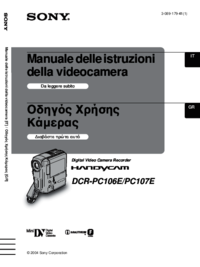


 (235 pages)
(235 pages)


 (120 pages)
(120 pages)




 (663 pages)
(663 pages)
 (116 pages)
(116 pages) (128 pages)
(128 pages)







Comments to this Manuals